Maison >Les sujets >excel >Comment ajouter des sauts de page dans Excel
Comment ajouter des sauts de page dans Excel
- coldplay.xixioriginal
- 2020-12-22 14:44:1236129parcourir
Comment ajouter des sauts de page dans Excel : Cliquez d'abord sur "Vue Classeur - Aperçu des sauts de page" ; puis cliquez sur la ligne sous laquelle vous souhaitez insérer un saut de page et enfin cliquez sur " Page » sur le bouton " ; Onglet "Mise en page" Dans le groupe Paramètres, cliquez sur Séparateur.

L'environnement d'exploitation de cet article : système Windows 7, version Microsoft Office Excel 2010, ordinateur Dell G3.
Comment ajouter des sauts de page dans Excel :
1 Ouvrez le document Excel et sélectionnez la feuille de calcul que vous souhaitez modifier ou imprimer.
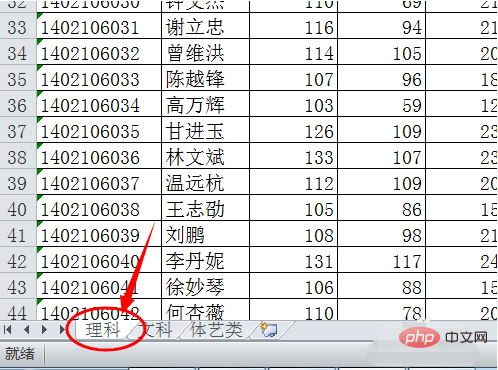
2. Dans le groupe "Vue du classeur" de l'onglet "Affichage" de la zone fonctionnelle, cliquez sur "Aperçu des sauts de page".
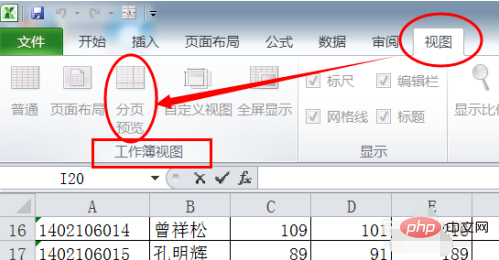
3. Ensuite, la boîte de dialogue "Bienvenue dans l'aperçu de la pagination" apparaîtra, cliquez sur "OK". Si vous ne souhaitez pas que cette boîte de dialogue apparaisse à chaque fois que vous accédez à l'aperçu de la pagination, cochez la case Ne plus afficher cette boîte de dialogue, puis cliquez sur OK.
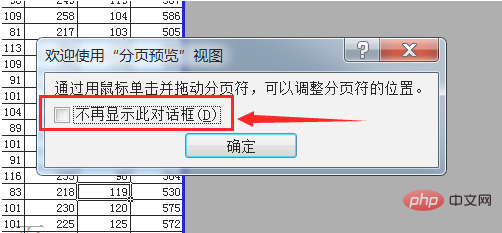
4. Pour insérer un saut de page horizontal, cliquez sur la ligne en dessous de laquelle vous souhaitez insérer le saut de page. Si vous souhaitez insérer un saut de page vertical, cliquez sur la colonne à droite de laquelle le saut de page sera inséré.
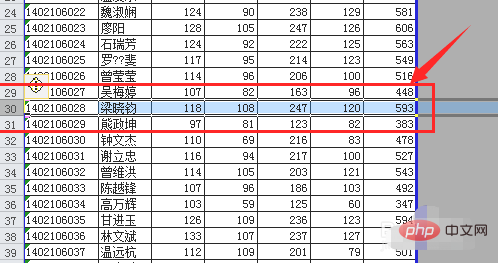
5. Ensuite, dans l'onglet Mise en page, dans le groupe Mise en page, cliquez sur Séparateur.
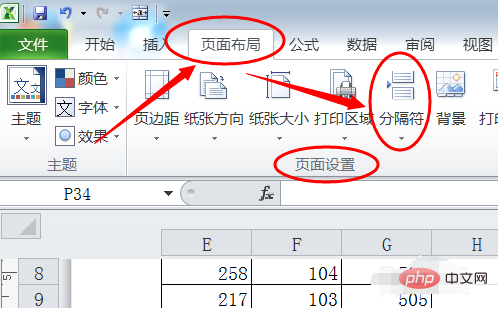
6. Sélectionnez la ligne 29 et définissez le saut de page horizontal. Vous obtiendrez le saut de page horizontal comme indiqué ci-dessous.
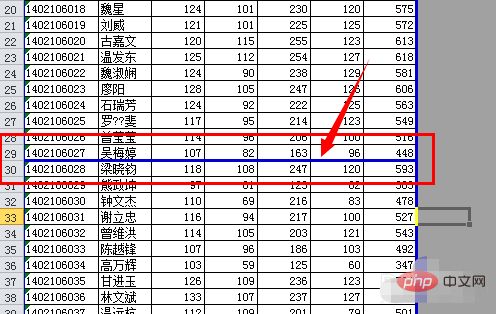
7. Sélectionnez la colonne D et définissez le saut de page vertical. Vous obtiendrez le saut de page vertical comme indiqué ci-dessous.
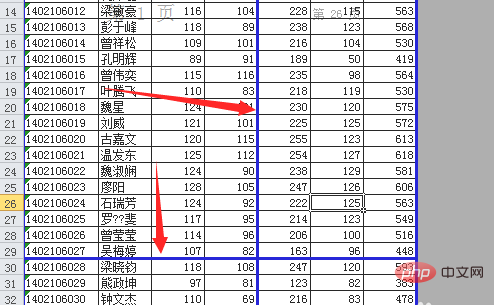
Recommandations d'apprentissage associées : tutoriel Excel
Ce qui précède est le contenu détaillé de. pour plus d'informations, suivez d'autres articles connexes sur le site Web de PHP en chinois!

